Bună ziua, azi voi continua să vorbesc despre modul de a crea un site web pe WordPress și astăzi vom vorbi despre modul în care noul site pentru a instala șablonul și cum să configurați un șablon pentru o mai bună funcționalitate a site-ului.

După aceasta, intrați în panoul administrativ al site-ului dvs. și accesați fila Aspect.
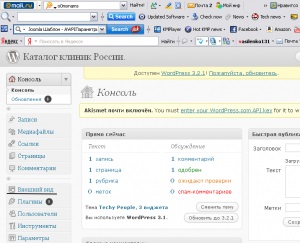
După aceea, partea de jos a paginii conține subiecte disponibile și va exista subiectul nou. Puteți să faceți imediat clic pe butonul "Activare" și să modificați designul site-ului.
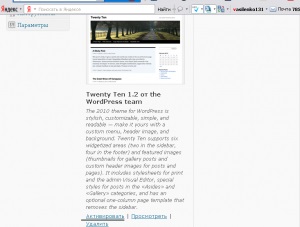
După aceasta, site-ul dvs. va primi un design nou.
Instalați șablonul WordPress prin panoul de administrare al blogului.
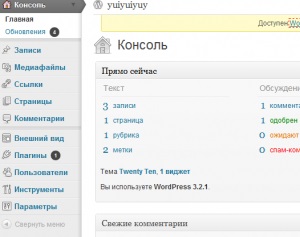
După ce navigați prin fila "Aspect", veți putea accesa două file: "gestionarea temelor" și "instalarea temelor". În fila "gestionarea temelor", puteți selecta designul de la temele instalate anterior și puteți seta și tema implicită a designului disponibil pe motorul implicit.
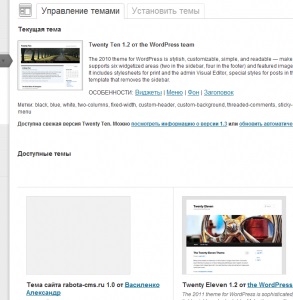
Dar, pentru a instala o nouă temă trebuie să mergeți la tab-ul „setați tema,“ și fila pe care unii parametri suplimentari vor trebui să introduceți va fi disponibil pentru a nu sapă în întreaga gramada de template-uri disponibile pentru instalare este complet gratuit.
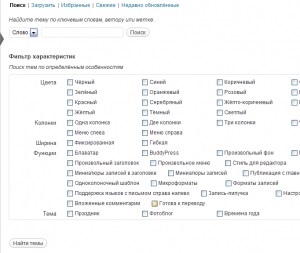
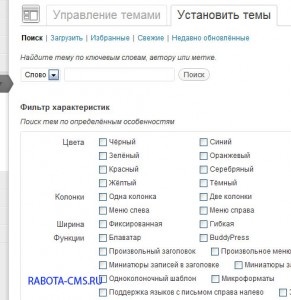
După ce ați ales subiectul favorit, și după ce faceți clic pe butonul „Install“, subiectul va fi disponibil în controlul fila Teme și aveți nevoie pentru a împinge tema selectată pentru a „activa“.
Cum se instalează o temă dintr-o arhivă.
Foarte des, un șablon în WordPress trebuie instalat dintr-o arhivă, mai ales dacă acest lucru se întâmplă dacă descărcați un șablon de pe un alt site sau de pe site-ul oficial WordPress. Pentru aceasta, în fila "Instalarea temelor" trebuie să accesați fila "Descărcare" și într-o fereastră nouă trebuie să selectați o temă pentru descărcare și să faceți clic pe butonul "Instalare".
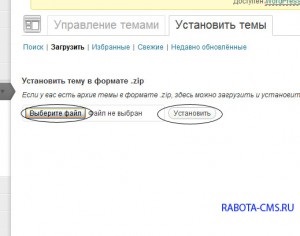
După descărcarea pe site, șablonul dvs. va fi disponibil pentru instalare.
Cel mai important lucru este să vă asigurați că fișierul a fost cu permisiunea .zip și pentru aceasta trebuie să comprimați fișierele tematice utilizând programul standard din programul Windows.